IV.2 Типи даних. Введення даних. Діапазон даних.
Вміст осередків.З погляду програми Excel осередок може містити три види даних.
Текстові дані є рядком тексту довільної довжини. Програма Excel відтворює їх точно в тому вигляді, в якому вони були введені. Осередок, що містить текстові дані, не може брати участь в обчисленнях.
Числові дані – це окреме число, введене в осередок. Як числа розглядаються дані, що визначають дати або грошові суми.
Формули – основний засіб, що дозволяє проводити обчислення. Вміст осередку розглядається як формула, якщо воно починається із знаку рівності (=). Значенням формули є число. Формули в осередках не відображаються. Замість формули відтворюється результат, отриманий при її обчисленні.
Вміст активного осередку відображається в рядку формул.
Введення інформації на робочий лист
- Невід'ємним елементом робочого поля таблиці є курсор. Термін “КУРСОР” використовується в наступних випадках:
- табличнийкурсор - рамка навколо поточного осередку, переміщається за допомогою клавіш управління курсором;
- текстовий курсор - миготлива (або не миготлива) риска, що відзначає положення поточного символу при редагуванні осередку, який щось містить;
- курсор миші - покажчик миші, який може приймати вигляд:
|
|
Основними об'єктами, над якими проводяться дії в електронних таблицях, є осередки і блоки осередків.
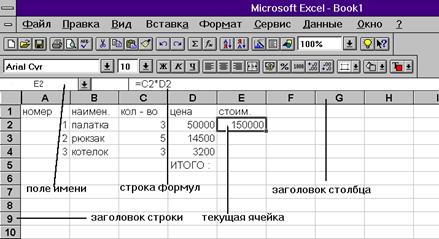
Дані в програмі завжди вносяться до активного осередку. Перш ніж почати введення, відповідний осередок треба вибрати. Для введення даних в поточний осередок не потрібна ніякої спеціальної команди. Натиснення клавіш з буквами, цифрами або розділовими знаками автоматично починає введення даних в осередок. Інформація, що вводиться, одночасно відображається і в рядку формул. Закінчити введення можна натисненням клавіші {Enter}.
|
|
|
Після закінчення введення текстові дані автоматично вирівнюються по лівому краю осередку, а числові - по правому.
Вибір осередків. У деяких операціях можуть одночасно брати участь декілька осередків. Для того, щоб провести таку операцію, потрібні осередки необхідно вибрати. Вибрана група осередків виділяється на екрані: їх вміст відображається білим кольором на чорному фоні, а вся група виділених осередків обводиться товстою рамкою.
Якщо потрібно виділити прямокутний діапазон осередків, це можна зробити простяганням покажчика від одного осередку до протилежної по діагоналі. Рамка поточного осередку при цьому розширюється, охоплюючи весь вибраний діапазон (Рис. 4.).
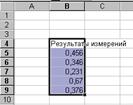
Рис. 4.
Щоб вибрати стовпець або рядок цілком, слід клацнути на заголовку стовпця (рядки) (Рис. 5.).
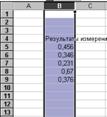
|
|
|
Рис. 5.
Простяганням покажчика по заголовках можна вибрати декілька що йдуть підряд стовпців або рядків.
Якщо при виборі осередків утримувати натиснутою клавішу {Ctrl}, то можна додавати нові діапазони вже вибраному. Цим прийомом можна створювати навіть незв'язні діапазони (Рис. 6.).

Рис. 6.
Діапазон осередків.На дані, розташовані в сусідніх осередках, можна посилатися у формулах, як на єдине ціле. Таку групу осередків називають діапазоном. Найчастіше використовують прямокутні діапазони, що утворюються на перетині групи рядків, що послідовно йдуть, і групи стовпців, що послідовно йдуть. Діапазон осередків позначають, указуючи через двокрапку номера осередків, розташованих в протилежних кутах прямокутника, наприклад A1:C15.
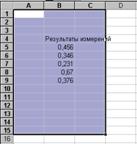
Рис. 7.
Операції з осередками. З вибраними діапазонами можна працювати так само, як з вибраними фрагментами тексту в програмі Word. Осередки можна видаляти, копіювати або переміщати. Проте жорсткість табличної структури вносить свої обмеження і додаткові особливості.
1. Натиснення клавіші {Del} приводить не до видалення діапазону, а до його очищення, тобто до видалення вмісту вибраних осередків.
2. Для того, щоб реально видалити осередки вибраного діапазону (що супроводиться зміною структури таблиці), треба вибрати діапазон і дати команду Правка ®Удалить. При цьому відкривається діалогове вікно Видалення осередків (Рис. 8.), в якому можна вибрати напрям зсуву осередків, що займають місце, що звільняється.
|
|
|

Рис. 8.
3. По команді Правка ® Копировать або Правка ® Вырезать осередки вибраного діапазону обводяться пунктирною рамкою (Рис. 9).
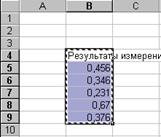
Рис. 9.
Навіть при вирізуванні осередків їх вміст продовжує тимчасово зберігати в таблиці. Використання буфера обміну в програмі Excel відрізняється від інших застосувань тим, що операцію вставки можна провести тільки відразу ж після операції копіювання або вирізування.
4. Для вставки осередків, що копіюються з буфера обміну, треба зробити поточною осередок у верхньому лівому кутку області вставки і дати команду Правка ® Вставить. Осередки з буфера обміну вставляються у вказане місце. Якщо виконується операція переміщення, то після вставки осередки, з яких переміщаються дані, очищаються.
5. Копіювання і переміщення осередків можна також проводити методом перетягання. Для цього треба встановити покажчик миші на межу поточного осередку або вибраного діапазону. Після того, як він набере вигляду стрілки, можна провести перетягання (Рис. 10.).
|
|
|

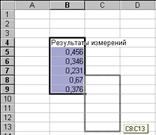
Рис. 10.
Якщо при перетяганні використовувати праву кнопку миші, то після її відпуску відкриється спеціальне вікно, що дозволяє вибрати вироблювану операцію (Рис. 11.).

Рис. 11.
Дата добавления: 2018-05-09; просмотров: 530; Мы поможем в написании вашей работы! |

Мы поможем в написании ваших работ!

